Как узнать IP адрес роутера?
1. Посмотрите на наклейке с обратной стороны роутера
IP адрес 192.168.0.1
IP адрес 192.168.1.1
2. Попробуйте стандартные IP адреса для роутеров
Если речь идет об обычной домашней или офисной локальной сети, то в большинстве случаев в качестве IP адреса роутера используется 192.168.1.1 или 192.168.0.1. Вероятность, что роутер использует другой IP адрес очень небольшая. Поэтому в первую очередь стоит проверить именно эти два.
Для того чтобы проверить эти два IP адреса просто введите их в адресную строку браузера. Если роутер действительно доступен по одному из них, то вы увидите веб-интерфейс роутера или предложение ввести логин и пароль для доступа.
3. Узнайте IP адрес роутера с помощью команды IPCONFIG
Если предыдущий способ вам не помог, и вы не обнаружили роутер по адресу 192.168.1.1 или 192. 168.0.1, то вы можете воспользоваться командой IPCONFIG.
168.0.1, то вы можете воспользоваться командой IPCONFIG.
Используйте комбинацию клавиш Windows+R для того чтобы открыть меню «Выполнить».
В открывшемся окне введите команду CMD и нажмите на кнопку ввода. После этого перед вами должна открыться «Командная строка».
Введите IPCONFIG в «Командную строку» и нажмите ввод.
После этого в Командной строке загрузится информация об сетевых подключениях. IP адрес вашего роутера будет указан напротив пункта «Основной шлюз». В нашем случае это 192.168.1.1.
4. Узнайте IP адрес вашего роутера с помощью интерфейса Windows
Если использовать «Командную строку» для вас слишком сложно, то вы можете посмотреть IP адрес основного шлюза и соответственно вашего роутера в настройках операционной системы Windows.
Для этого откройте Панель управления –> Сеть и Интернет –> Центр управления сетями и общим доступом. В окне «Центр управления сетями и общим доступом» необходимо кликнуть по ссылке «Подключение по локальной сети».
А в открывшемся окне нажать на кнопку «Сведения».
В следующем окне вы увидите всю информацию об вашем сетевом подключении.
IP адрес роутера находится напротив пункта «Шлюз по умолчанию»: 192.168.1.1
5. Узнать IP адрес роутера с помощью MacOS и MacBook
- Нажмите по яблоку в левом верхнем углу и откройте «Системные настройки», затем — пункт «Сеть».
- Выберите активное соединение с роутером и нажмите кнопку «Дополнительно».
- В следующем окне выберите вкладку TCP/IP. На ней в пункте «Маршрутизатор» вы увидите IP-адрес вашего Wi-Fi роутера: 192.168.1.1
6. Узнать IP адрес роутера с помощью приложения IPCONFIG для телефона на Android
Ссылка на Google Play: https://play.google.com/store/apps/details?id=au.wsit.ifconfig.app&pli=1
IP адрес роутера указан в пункта IP Details GW: 192.168.1.1
7.
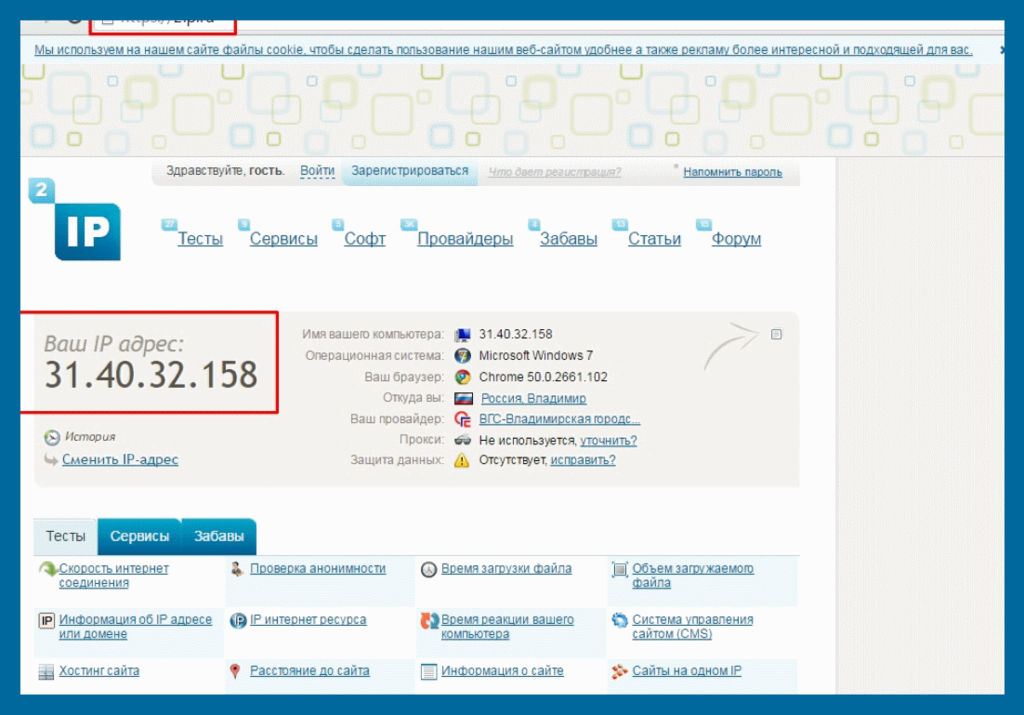 Узнать IP адрес роутера с помощью телефона iPhone
Узнать IP адрес роутера с помощью телефона iPhoneЗайдите в Настройки — Wi-Fi. Нажмите по кнопке с буквой i рядом с именем активного подключения.
На следующем экране вы увидите пункт «Маршрутизатор», где и будет указан IP-адрес роутера: 192.168.1.1
Как узнать IP-адрес роутера? Ответ от iCover.ru
Ответ:
Поиском IP-адрес роутера пользователи обычно озадачиваются в попытках зайти в настройки роутера. На самом деле у роутера есть два вида IP-адресов — локальный (адрес вашего роутера в вашей локальной сети) и внешний IP (WAN IP).
Большинство производителей по умолчанию делают локальную подсеть 192.168.1.X или 192.168.0.X, при этом для маршрутизатора адрес в локальной сети используется адрес 192.168.1.1 или 192.168.0.1. Иногда производитель не указывает эту информацию даже в наклейке на роутере, заменяя IP внешним адресом URL:
В таком случае выяснить локальный адрес роутера можно в окне «Сведения о сетевом подключении».
В появившемся окне выберите вкладку «Поддержка», где напротив надписи «Основной шлюз» будет указан искомый IP роутера.
Если у вас Windows 7, 8 или 8.1 – откройте «Пуск» > «Панель управления» > «Сеть и Интернет» > «Центр управления сетями и общим доступом». Найдите в правой панели пункт «Изменение параметров адаптера», нажмите на иконку «Подключение по локальной сети». Появится окно состояния, выберите кнопку «Сведения…». Напротив надписи «Шлюз по умолчанию IPv4» будет указан адрес роутера.
Но на самом деле можно поступить гораздо проще: введите в адресной строке браузера адрес роутера http://192.168.0.1, или http://192.168.1.1, скорее всего локальный адрес вашего роутера — один из этих двух.
Второй «внешний» IP-адрес роутера в Интернет (WAN IP). Это адрес вашего устройства в сети Интернет, который выдается вашим провайдером. Указать или узнать внешний адрес роутера необходимо в том случае, если вы, организовываете у себя сервер — например FTP или игровой. Узнать его можно как у провайдера, так и посмотреть в настройках самого роутера (в случае, если вы используете статический IP-адрес). Если же вы используете динамический IP-адрес, он может меняться при каждом подключении к интернет (и даже во время него). В таком случае для организации собственного сервера понадобится дополнительная настройка.
Указать или узнать внешний адрес роутера необходимо в том случае, если вы, организовываете у себя сервер — например FTP или игровой. Узнать его можно как у провайдера, так и посмотреть в настройках самого роутера (в случае, если вы используете статический IP-адрес). Если же вы используете динамический IP-адрес, он может меняться при каждом подключении к интернет (и даже во время него). В таком случае для организации собственного сервера понадобится дополнительная настройка.
Чтобы зайти в настройки роутера (для уточнения статического IP), нужно, что бы он был подключен к вашему компьютеру или ноутбуку по сетевому кабелю. Впрочем для уточнения IP можно воспользоваться и Wi-Fi подключением — главное не менять настройки без необходимости.
Понравился ответ? Поделитесь с друзьями:
Другие вопросы по теме
Как настроить роутер ASUS RT-G32?
Как настроить роутер TP-Link TL-WR841n?
Как настроить роутер TP-Link TL-WR740n?
Как настроить роутер D-Link DIR-615?
Как увеличить скорость интернета через WiFi-роутер?
Как открыть порты на роутере TP-Link?
Как сбросить настройки роутера?
Как подключить роутер D-Link DIR-300?
Как зайти в настройки роутера D-LINK?
Как зайти в настройки роутера TP-LINK?
Cмотреть все вопросы категории >
Где я? — Каково мое местоположение сейчас на карте
Где я сейчас?
Инструмент что такое мое местоположение
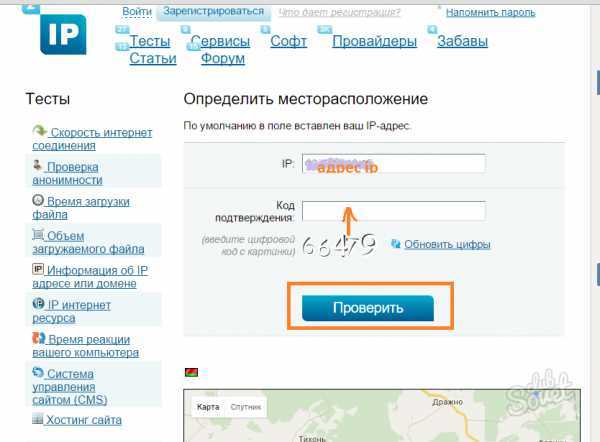 Для этого инструменту необходим доступ к вашему местоположению. Когда браузер
предложит вам указать веб-сайт «Где я», чтобы получить доступ к вашему местоположению, пожалуйста, выберите «да» или разрешите доступ.
Для этого инструменту необходим доступ к вашему местоположению. Когда браузер
предложит вам указать веб-сайт «Где я», чтобы получить доступ к вашему местоположению, пожалуйста, выберите «да» или разрешите доступ.Если вы выберете нет, то где я сейчас инструмент не сможет найти ваше местоположение. Вы можете поделиться своим текущим местоположением с другими людьми через текстовые сообщения или другие виды связи. Приложение «Где я» работает повсюду в США и по всему миру.
Где я сейчас
Инструмент где я сейчас
Приложение «Где я» имеет большинство функций веб-инструмента, за исключением поиска IP-адреса. Он также имеет некоторые дополнительные функции, которых нет в веб-инструменте, например, позволяет сохранять адреса и координаты для дальнейшего использования.
Например, вы можете сохранить все адреса своих друзей или любое место, куда вы отправляетесь, которое вы хотите посетить позже или просто поделиться с друзьями.
в каком округе я нахожусь. Иногда трудно определить, в каком округе вы находитесь. Используйте этот инструмент, чтобы найти округ, в котором вы сейчас находитесь.
какой у меня почтовый индекс? Нужно узнать почтовый индекс вашего местоположения? Получите почтовый индекс вашего адреса прямо сейчас.
в каком я городе — Не знаете, в каком городе вы сейчас находитесь? Узнайте, в каком городе вы находитесь, с помощью инструмента поиска города.
в каком я состоянии — если вы не уверены, в каком состоянии находитесь сейчас, вы можете узнать это здесь.
в какой стране я нахожусь — вы летите и не знаете, где приземлились, или вы находитесь между границей двух стран?
какой у меня адрес — Не знаете, где вы находитесь? Получите точный адрес, где вы находитесь.
в каком городе я нахожусь — узнайте город вашего текущего местонахождения.
каковы мои широта и долгота — получите долготу вашей точки местонахождения. Вы можете использовать широту и долготу для GPS вашего автомобиля.
Местоположение по штатам — получить местоположение каждого штата.
Где я Широта и Долгота
Широта — это угловое расстояние к северу или югу от земного экватора. Долгота — это угловое расстояние к востоку или западу от меридиана в Гринвиче, Англия, или к западу от стандартного меридиана небесного объекта. Градус угла широты и долготы составляет от -90° до 90° и обычно выражается в градусах и минутах.
Инструмент определения широты и долготы, где я нахожусь, найдет широту и долготу вашего текущего местоположения, если вам это нужно для других ваших устройств GPS или поделитесь им с другими.
Где я Часто задаваемые вопросы
Как работает инструмент «Где я»?
— Инструмент использует функцию геолокации, предоставляемую вашим браузером. Геолокация имеет ваше текущее местоположение в формате GPS-координат.
При посещении сайта браузер запросит у вас разрешение на доступ к информации о геолокации. Вам нужно будет разрешить инструменту
получить доступ к вашему местоположению, чтобы оно работало.
Должен ли я что-либо загружать?
— Нет, ничего скачивать не нужно. Это браузерный инструмент, совместимый со всеми основными браузерами, такими как Chrome, Firefox, Internet Explorer, Microsoft Edge и Safari.
Вы храните мое местоположение?
— Нет, мы не храним ваше местоположение. Как только вы покидаете сайт, местоположение теряется навсегда.
Могу ли я перемещать карту?
— Да, вы можете исследовать близлежащие районы, перемещая карту. Вы можете увеличить масштаб, чтобы иметь четкое представление о точке, или уменьшить масштаб, чтобы получить большой обзор области.
Могу ли я найти расстояние между двумя точками?
— Да, вы можете рассчитать расстояние в милях и километрах, используя инструмент «Расстояние между городами».
Работает ли это на мобильном телефоне?
— Да, инструмент «Где я» работает на любом мобильном устройстве и компьютере, если на вашем телефоне включена функция определения местоположения.
Где я на iPhone и iPad?
— Да, инструмент «Где я» хорошо работает с любой версией iPhone и iPad.
Где я на Android?
— Да, инструмент «Где я» работает на любом телефоне и планшете Android. Вам нужно будет включить функцию определения местоположения на вашем телефоне Android, чтобы получить ваше местоположение.
У вас есть приложение?
— Да, у нас есть приложение для Android, которое вы можете установить бесплатно. Получите приложение «Где я» на Android.
В настоящее время у нас нет версии приложения для iPhone.
Где я, приложение
Приложение «Где я» доступно для бесплатной установки в магазине Play. Если у вас есть телефон или устройство Android, вы можете загрузить его и использовать на ходу.
Вот некоторые функции приложения «Где я» и то, что вы можете делать с помощью этого инструмента.
- Получите ваше текущее местоположение — узнайте, где вы находитесь прямо сейчас. Эта функция полезна для встреч. Вы можете получить свое текущее местоположение и поделиться им с кем-то еще, чтобы вы оба могли встретиться по этим GPS-координатам или адресам.

- Обновление в реальном времени — приложение автоматически обновляет ваше местоположение, чтобы вы могли получать обновления в режиме реального времени, когда идете или едете.
- Поиск мест. Вы можете искать любое место по адресу, GPS-координатам или просматривая карту.
- Конвертер координат — Вы можете преобразовать любой адрес в широту и долготу и наоборот. Это полезно, если вам нужно экспортировать GPS-координаты в автомобильную навигационную систему или другие инструменты.
- Сохранить места — вы можете сохранить список мест для последующего использования. Например, вы можете отслеживать список мест, которые вы посетили сегодня. Вы также можете вести список мест, где живут ваши друзья, и использовать его в качестве адресной книги.
- Обзор района. Вы можете использовать приложение для просмотра любого района или города с помощью карты.
 Вы никогда не заблудитесь, так как можете найти любое место вместе с его адресом.
Вы никогда не заблудитесь, так как можете найти любое место вместе с его адресом. - Где я Карты Google. Приложение использует Карты Google, чтобы помочь вам просматривать и получать информацию о вашем текущем местоположении.
Приложение бесплатное, любой, у кого есть телефон или планшет на базе Android, может сразу установить и использовать его. Приложение установили более 100 000 пользователей с рейтингом 4,5 в Play Store.
Установить приложение «Где я»
App Store: Где я — найди мой адрес
Описание
«Где я» — это навигационный помощник, мгновенно определяющий ваше местоположение. Мгновенно получайте примерный адрес и координаты и делитесь ими одним касанием. Исследуйте свой район с помощью инструментов для поиска и открытия местных достопримечательностей и предприятий.
Особенности:
— Мгновенный почтовый адрес и информация о местоположении (координаты, скорость, высота над уровнем моря, компас и т. д.)
д.)
— Ориентированная на ориентацию карта, которая быстро разворачивается на весь экран.
– Нажмите и удерживайте, чтобы найти адреса и координаты на карте. вокруг вас
— Локальный поиск — Находите и открывайте для себя местные предприятия, магазины, рестораны, парки и многое другое
— Встроенная функция спидометра дает вам навигационную панель с аналоговым и цифровым режимами
— Приложение Apple Watch — просмотр вашего адреса на ваших часах
Где я расскажу вам все, что вам нужно знать, и даже больше. Идеально подходит для дорожных советов и путешествий. Узнайте, на какой улице вы находитесь или на что вы смотрите в дорожных поездках. Электронная почта и поделиться своим местоположением с точечной картой. Откройте для себя интересные места вокруг вас и просмотрите новые места в вашем районе.
Версия 1.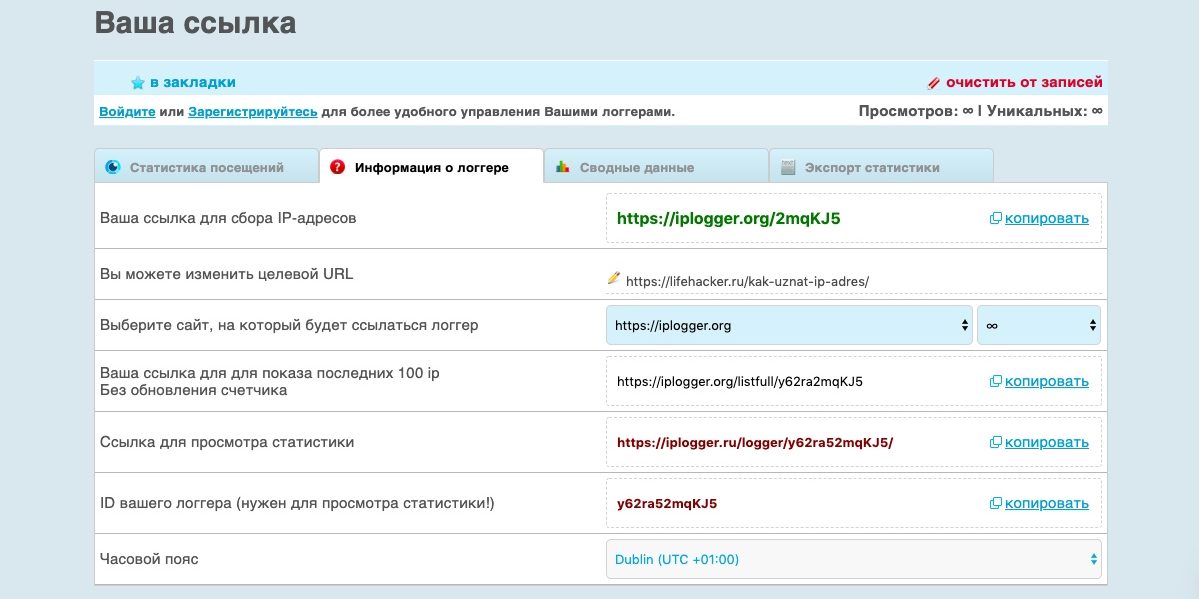 7
7
Критическое обновление приложения
— Улучшения отображения
— Увеличенная карта сверху вниз показывает больше вашего окружения
— Исправления пользовательского интерфейса для поддержки iOS 15
— Обновлены библиотеки поддержки
— Обновлен поток согласия на рекламу
— Исправлены мелкие ошибки
Рейтинги и обзоры
2,2 тыс. оценок
Полицейские используют это для дорожного движения!
Я офицер полиции. Я начинал ночное патрулирование, и мне нужно было решить, скинуть ли 150 баксов на GPS или найти что-то еще. Я искал везде в магазине IOS и не мог найти ничего, что дало бы мне точный адрес, когда я делаю остановку трафика. Карты Google были слишком сложными, чтобы использовать их только для определения точного местоположения.
Потом я нашел это, и теперь все в моей смене пользуются этим приложением. Он прост в использовании и постоянно обновляет текущий адрес и номера блоков. Разработчикам, если бы вы могли сделать полицейское издание, я бы с удовольствием купил его, как и большинство правоохранительных органов. Сделайте так, чтобы он постоянно читал адрес и текст был крупнее. Если бы вы добавили функцию карт и убрали компас, мне не пришлось бы переключаться на карты, чтобы прокладывать маршруты для звонков, и все было бы в одном месте. Отличная работа разработчиков и спасибо за помощь полицейским.
Я ребенок и пользуюсь этим приложением.
Мне 10 лет, и вам может быть интересно, почему я использую это приложение. Я использую это приложение, потому что я много путешествую из-за танцевальных конкурсов, и иногда я немного нетерпелив и хочу знать, где мы находимся и насколько мы близки к месту назначения.
Это приложение мне очень помогает, потому что оно говорит мне, где я нахожусь. Вы можете искать, куда вы идете, тогда он покажет вам, как далеко вы находитесь от пункта назначения. Мне нравится это приложение, и я на самом деле пишу этот обзор, возвращаясь домой с танцевального конкурса!!!! Это приложение является лучшим приложением для навигации.
Как раз то, что мне было нужно!
Это приложение делает одну вещь, и делает это очень хорошо. Из-за моей работы я иногда останавливаюсь в 20 домах в день, и поиск адреса займет слишком много времени, если мне понадобится помощь полиции. По нажатию кнопки это приложение точно сообщает мне, где я нахожусь. Я использую его около 8 недель, и он буквально никогда не был неправильным. Google сделает то же самое, но без скорости и точности. Настоятельно рекомендуется.
Разработчик, GlassWave LLC, указал, что политика конфиденциальности приложения может включать обработку данных, как описано ниже. Для получения дополнительной информации см. политику конфиденциальности разработчика.
Для получения дополнительной информации см. политику конфиденциальности разработчика.
Данные, используемые для отслеживания вас
Следующие данные могут использоваться для отслеживания вас в приложениях и на веб-сайтах, принадлежащих другим компаниям:
Данные, не связанные с вами
Следующие данные могут собираться, но они не связаны с вашей личностью:
- Расположение
- Идентификаторы
- Данные об использовании
- Диагностика
Методы обеспечения конфиденциальности могут различаться, например, в зависимости от используемых вами функций или вашего возраста.


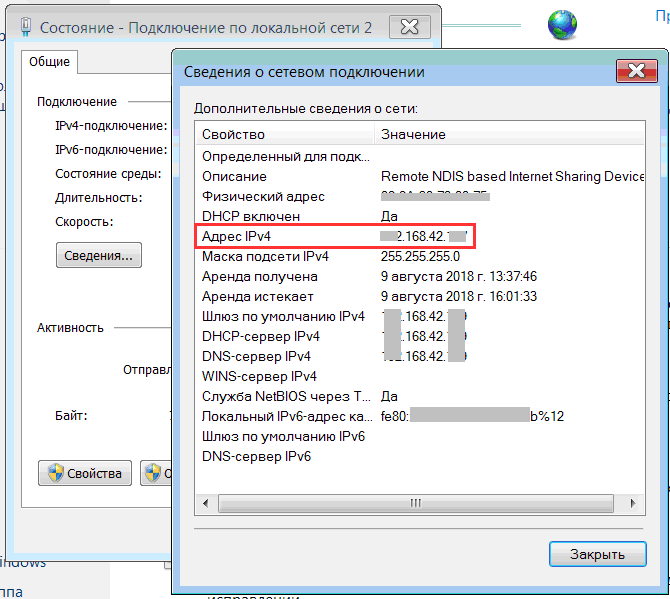 Вы никогда не заблудитесь, так как можете найти любое место вместе с его адресом.
Вы никогда не заблудитесь, так как можете найти любое место вместе с его адресом. Потом я нашел это, и теперь все в моей смене пользуются этим приложением. Он прост в использовании и постоянно обновляет текущий адрес и номера блоков. Разработчикам, если бы вы могли сделать полицейское издание, я бы с удовольствием купил его, как и большинство правоохранительных органов. Сделайте так, чтобы он постоянно читал адрес и текст был крупнее. Если бы вы добавили функцию карт и убрали компас, мне не пришлось бы переключаться на карты, чтобы прокладывать маршруты для звонков, и все было бы в одном месте. Отличная работа разработчиков и спасибо за помощь полицейским.
Потом я нашел это, и теперь все в моей смене пользуются этим приложением. Он прост в использовании и постоянно обновляет текущий адрес и номера блоков. Разработчикам, если бы вы могли сделать полицейское издание, я бы с удовольствием купил его, как и большинство правоохранительных органов. Сделайте так, чтобы он постоянно читал адрес и текст был крупнее. Если бы вы добавили функцию карт и убрали компас, мне не пришлось бы переключаться на карты, чтобы прокладывать маршруты для звонков, и все было бы в одном месте. Отличная работа разработчиков и спасибо за помощь полицейским.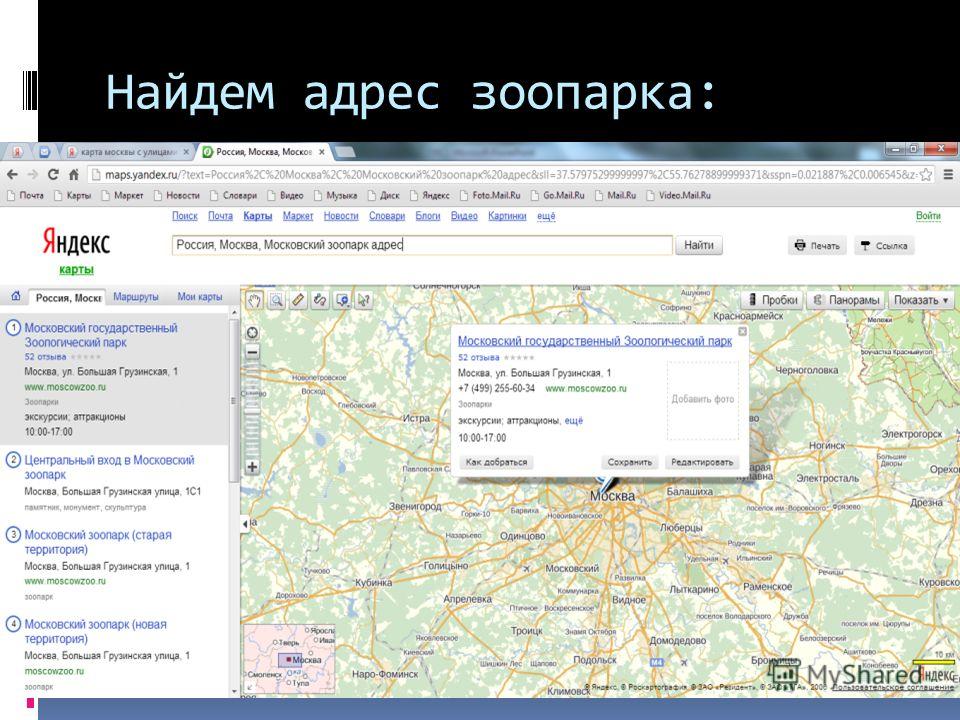 Это приложение мне очень помогает, потому что оно говорит мне, где я нахожусь. Вы можете искать, куда вы идете, тогда он покажет вам, как далеко вы находитесь от пункта назначения. Мне нравится это приложение, и я на самом деле пишу этот обзор, возвращаясь домой с танцевального конкурса!!!! Это приложение является лучшим приложением для навигации.
Это приложение мне очень помогает, потому что оно говорит мне, где я нахожусь. Вы можете искать, куда вы идете, тогда он покажет вам, как далеко вы находитесь от пункта назначения. Мне нравится это приложение, и я на самом деле пишу этот обзор, возвращаясь домой с танцевального конкурса!!!! Это приложение является лучшим приложением для навигации.